Categories
13/09/2013
Raspberry Pi Version B 到手
By dch1 in Just Notes 5 Comments
最近一直没写什么东西,但确实这段时间比较忙。
今天Post送来了几天前定的树莓派嵌入式电脑,体验之后感觉5W左右的功耗做成这样已经很不错了,虽然性能比上网本还要差。就如同官方所说的,这款电脑主要是为了普及信息技术用的,其实可以说成是高端一些的单片机(类似高端一些的路由器的硬件配置),700MHz的处理器,现在被我超频到1GHz来用,速度尚可。打算以后用这个配合挖矿机使用来节能。
安装基本上都非常简单,网上下载了软件包以后拷入SD卡(我用的是Sandisk Ultra SDHC CLASS 4的卡,安装过程稍慢,写入速度大概在4M左右,估计用高速卡会好许多。PS: 经过测试,CLASS 10的卡在速度方面提升也不明显,所以还是换回CLASS4的卡,而且官方报告说用CLASS10的卡会影响超频,导致卡分区出现错乱的情况–我已经遇到N次了),连接电源直接开机。我用了HDMI接口,但由于我这个型号的SHARP电视不兼容电脑的HDMI信号导致有一点过扫描,但总体还是可以用的,之后通过系统微调好了一些。
安装了中文字体和输入法,总体感觉如果打字上网学习(文字多的网站)基本还算流畅,如果以后开电脑只为了写文档的话可以考虑使用这套系统。我的电视功耗是35W左右,加上这个一共40W,等于用一个40W灯泡的电就可以完成基本操作了。
文字系统安装的是LibreOffice,开源的Linux文字处理器,估计内核是JAVA的,风格类似Office 2003但总体够用。
下面顺手粘帖一些这个系统常用到的命令,留个备份。
Raspberry Pi 常用命令:
1. startx: 启动 用户 GUI
2. sudo apt-get install 软件包名称: 安装相应软件
3. sudo raspi-config : 进入系统设置(超频、显存、启动选项)
4. sudo reboot: 命令行方式重启
5. uptime: 查看系统运行时间以及系统负载
6. netstat -nr : 查看网关信息
7. sudo rpi-update : 升级RPi固件
8. sudo apt-get update && sudo apt-get upgrade : 升级系统组件
中文支持:
sudo apt-get install ttf-wqy-microhei
sudo apt-get install fcitx-pinyin
安装文字处理系统:
sudo apt-get install libreoffice-writer libreoffice-calc libreoffice-impress libreoffice-draw libreoffice-base libreoffice-math libreoffice-filter-mobiledev
故障处理:
过扫描和分辨率:
sudo nano /boot/config.txt
修改:
disable_overscan=0
overscan_top=-20
overscan_bottom=-20
framebuffer_width=1920
framebuffer_height=1080
DVI-1080P 60HZ点对点修改方法(11月6日修改):
hdmi_force_hotplug=1
hdmi_group=2
hdmi_mode=82
hdmi_drive=1
HDMI-1080P 60HZ SHARP AQUOS点对点修改方法(11月22日修改):
hdmi_ignore_edid=0xa5000080
hdmi_group=2
hdmi_mode=82
disable_overscan=1
config_hdmi_boost=4
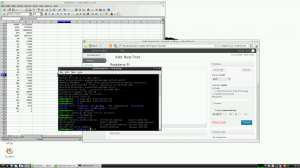
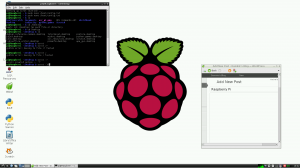


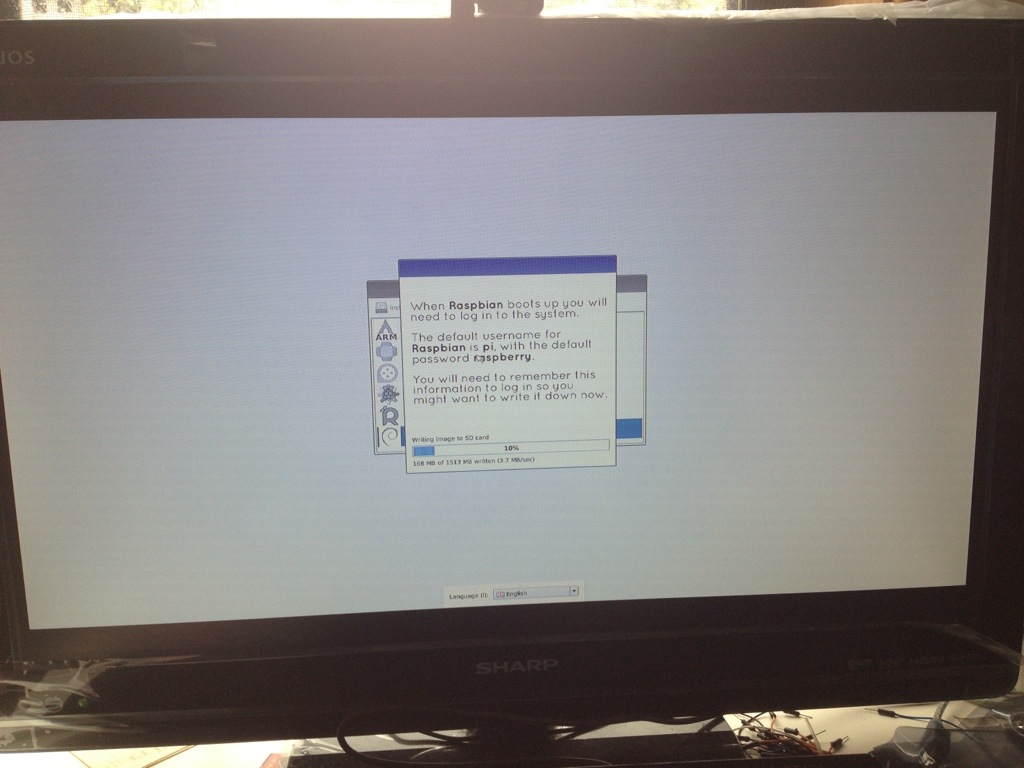
22/01/2014
Raspberry Pi 挖矿简明教程(上) cgminer篇
By dch1 in Life No Comments Tags: Bitcoin, Raspberry Pi
入手Raspberry Pi已经有几个月了,一直对其低功耗的特点很是赞赏。实话说,该机器如果用于日常办公和上网浏览确实有些不足,毕竟一台3.5W的ARM处理器电脑无法代替传统电脑。但如果让他完成一些日常程序化的工作却是游刃有余。
我曾经尝试在RPi上面搭建LAMP服务器,由于当时一味想通过超频来提升处理速度,导致SD卡分区经常频繁崩溃,每次崩溃都需要重新刷写系统真是一件折磨人的事情,所以这件事情之后便一直搁置了。
从2013年9月起,我陆续入手几台USB BLOCK ERUPTER和一个集线器,通过连接到笔记本电脑上进行挖矿,但无奈于电脑的高功耗和磨损,不得不将降低功耗列为挖矿活动的头等大事。所以,研究如何响应ZF号召(省钱、不省力、省心)节能减排便提到议事日程上了。
由于所学Linux只是不系统,很多都是东拼西凑照猫画虎学习来的,所以不得不参考了大量互联网上的教程,但发现其中不乏粗制滥造的文章,为此走了不少弯路。终于在11月中旬用cgminer调试成功了RPi挖矿机并可以长时间运行。现将主要命令记录如下:
1. 安装编译和系统插件
2. 下载cgminer 3.1.1版本软件并解压缩
3. 将Block Erupter矿机加入编译列表,完成编译
4. 编写conf配置文件,这里我的路径为“/home/pi/cgminer.conf”
粘贴并改写以下内容
5. 运行lsusb命令,查看连接到RPi的设备是否正常识别
6. 查看映射的COM口
你会看到类似如下的信息:
USB0~7就应该是连接到RPi上的矿机了
7. 试运行程序,请酌情改写
8. 如果正常运行,那么可以将其添加到自动运行脚本了
在最后一行添加第7步的命令即可。
此后,每次启动RPi便可在登录前自动运行挖矿脚本了。